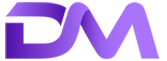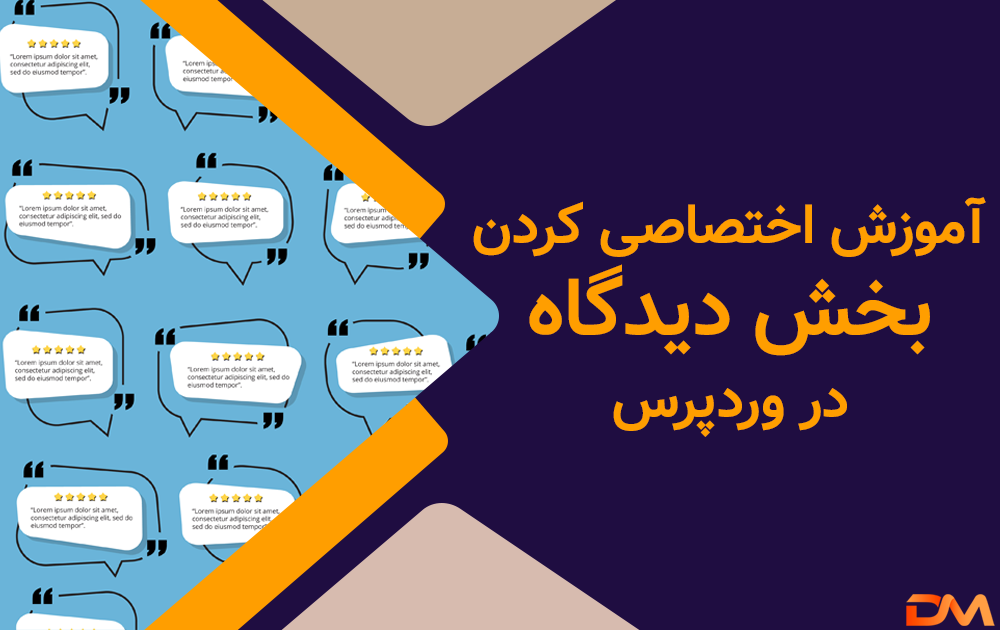بخش دیدگاهها در وردپرس، یکی از مؤثرترین ابزارها برای ایجاد ارتباط مستقیم میان مدیر سایت و کاربران است. این قسمت تنها محلی برای ثبت نظر یا بیان پرسش نیست، بلکه فرصتی ارزشمند برای ایجاد تعامل، جلب اعتماد و افزایش وفاداری کاربران محسوب میشود. زمانی که فردی نظری ارسال میکند، در واقع بخشی از توجه و زمان خود را صرف محتوای شما کرده است؛ بنابراین نحوه نمایش، پاسخدهی و ساختار این بخش میتواند تأثیر مستقیمی بر برداشت او از کیفیت سایت داشته باشد. بسیاری از مدیران سایتها از ظرفیت واقعی این بخش غافل هستند، در حالی که یک سیستم دیدگاه حرفهای در وردپرس میتواند نرخ تعامل را افزایش دهد، نرخ بازگشت کاربران را بهبود بخشد و حتی در وبسایتهای فروشگاهی، میزان فروش را بالا ببرد. بهعبارتدیگر، سفارشیسازی بخش دیدگاه وردپرس نهتنها یک اقدام ظاهری است، بلکه بخشی از استراتژی کلی بهینهسازی تجربه کاربری و سئوی سایت محسوب میشود. در این راهنمای جامع، گامبهگام با روشهای مختلف سفارشیسازی فرم دیدگاه در وردپرس آشنا خواهید شد — از تغییر طراحی ظاهری و افزودن فیلدهای اختصاصی گرفته تا افزایش امنیت، بهبود سرعت بارگذاری و ارتقای تعامل کاربران. اگر قصد دارید وبسایت خود را به سطحی حرفهایتر ارتقا دهید، این آموزش میتواند نقطه شروعی مؤثر و کاربردی برای شما باشد.
چرا سفارشیسازی بخش دیدگاه وردپرس اهمیت دارد؟
بخش دیدگاهها در وردپرس تنها محلی برای نوشتن نظر نیست، بلکه بستری ارزشمند برای تعامل واقعی میان شما و مخاطبان به شمار میآید. هر دیدگاه، نشانهای از توجه و درگیری ذهنی کاربر با محتوای سایت است و میتواند نقطه آغاز گفتوگویی سازنده باشد. سفارشیسازی دیدگاه وردپرس به شما این امکان را میدهد تا این ارتباط را در محیطی حرفهایتر و هماهنگ با هویت بصری وبسایت خود شکل دهید. با طراحی دقیق و بهینهسازی تجربه کاربری، میتوان فضایی ایجاد کرد که کاربران با اشتیاق بیشتری در بحثها شرکت کنند، زمان بیشتری در سایت بمانند و در نهایت، تعامل و اعتبار برند شما افزایش یابد.
تأثیر دیدگاهها بر تعامل کاربران و بهبود رتبه سایت در گوگل
دیدگاههای کاربران، بیش از یک ابزار ساده برای ثبت نظر، به یکی از ستونهای اصلی موفقیت سایتهای وردپرسی تبدیل شدهاند. هر کامنت تازه، مانند یک بهروزرسانی زنده عمل میکند و صفحه را از نظر گوگل «زنده» و پویا جلوه میدهد. این محتوای تولیدشده توسط کاربران، نه تنها حجم اطلاعات مفید را افزایش میدهد، بلکه سیگنالهای مثبتی از فعالیت مداوم به موتورهای جستجو ارسال میکند. وقتی کاربران در بحثها شرکت میکنند، زمان بیشتری در سایت میمانند و صفحات را عمیقتر مرور مینمایند. همین ماندگاری طولانیتر و کاهش نرخ پرش، دو معیار کلیدی در الگوریتم رتبهبندی گوگل هستند. در سایتهای آموزشی، دیدگاهها به محلی برای پرسش و پاسخ واقعی تبدیل میشوند؛ جایی که یک سؤال ساده میتواند به تولید محتوای ارزشمند و بلندمدت منجر شود. در فروشگاههای آنلاین نیز، نظرات خریداران قبلی نقش توصیهنامههای معتبر را بازی میکنند و تردید مشتریان جدید را به اطمینان تبدیل مینمایند.
روشهای سفارشیسازی دیدگاهها در وردپرس
وردپرس به دلیل ساختار انعطافپذیر خود این امکان را فراهم کرده است تا مدیران وبسایت بتوانند بخش دیدگاهها را دقیقاً مطابق نیاز و سلیقه خود شخصیسازی کنند. برای انجام این کار، دو رویکرد اصلی وجود دارد:
استفاده با افزونه
روش نخست، استفاده از افزونههای سفارشیسازی دیدگاه وردپرس است. این افزونهها بدون نیاز به دانش فنی پیچیده، ابزارهای آمادهای در اختیار شما قرار میدهند تا بتوانید ظاهر، فرم و عملکرد بخش نظرات را تغییر دهید. بسیاری از مدیران سایتها به دلیل سهولت و سرعت در پیادهسازی، این روش را انتخاب میکنند.
کدنویسی مستقیم در قالب
روش دوم، سفارشیسازی دیدگاهها از طریق کدنویسی و ویرایش فایلهای قالب است. در این روش میتوانید با ویرایش فایل comments.php و استفاده از هوکها (Hooks) کنترل کاملی بر طراحی، ساختار و دادههای فرم دیدگاه داشته باشید. این شیوه اگرچه نیازمند دقت و دانش فنی بیشتری است، اما در مقابل، نتیجهای منحصربهفرد و سازگار با هویت بصری سایت شما ارائه میدهد.
📌هوک مثل یک «قلاب» است که میتوانید کد خود را به آن وصل کنید تا در زمان خاصی اجرا شود — مثلاً قبل از ذخیره دیدگاه، بعد از انتشار نوشته یا هنگام نمایش فرم نظر.
سفارشیسازی با افزونهها
افزونهها یکی از سادهترین و مؤثرترین روشها برای سفارشیسازی بخش دیدگاه وردپرس هستند، بهویژه برای کسانی که آشنایی زیادی با کدنویسی ندارند اما میخواهند بخش نظرات سایتشان را حرفهایتر و کاربرپسندتر کنند.
افزونه wpDiscuz یکی از قدرتمندترین ابزارها در این زمینه است. این افزونه با قابلیتهایی نظیر دیدگاههای تودرتو (Nested Comments)، امکان رأیدهی به نظرات، سیستم لایک و دیسلایک، آواتارهای پویا و حتی بارگذاری خودکار دیدگاهها بدون نیاز به رفرش صفحه (Ajax)، تجربهای مدرن و روان برای کاربران فراهم میکند. علاوه بر این، wpDiscuz گزینههای متنوعی برای تغییر ظاهر و استایل فرم دیدگاه دارد که از طریق تنظیمات افزونه بهراحتی قابل انجام است.
در مقابل، Jetpack Comments گزینهای سبکتر و رسمیتر است که به کاربران اجازه میدهد با حسابهای گوگل، وردپرس داتکام، فیسبوک یا توییتر وارد شوند و نظر خود را ثبت کنند. این ویژگی، روند ارسال دیدگاه را آسانتر کرده و باعث افزایش نرخ تعامل کاربران میشود. از طرفی، افزونه Jetpack دارای ابزارهای امنیتی داخلی برای جلوگیری از دیدگاههای اسپم و مخرب است و با اکثر قالبهای وردپرس سازگاری کامل دارد.
روش اضافه کردن افزونههای دیدگاه در وردپرس
ابتدا وارد پیشخوان وردپرس (Dashboard) شوید.
از منوی سمت راست، گزینهی افزونهها → افزودن را انتخاب کنید.
در قسمت جستوجوی بالای صفحه، نام افزونه موردنظر خود مانند wpDiscuz یا Jetpack Comments را تایپ کنید.
پس از یافتن افزونه، روی گزینهی نصب کلیک کرده و پس از پایان نصب، دکمهی فعالسازی را بزنید.
حال از طریق منوی افزونهها یا بخش تنظیمات → دیدگاهها وارد صفحهی پیکربندی شوید. در این قسمت میتوانید گزینههایی مانند نحوه نمایش دیدگاهها، ترتیب نظرات، سطح تودرتویی، رنگبندی فرم دیدگاه و قابلیتهای تعاملی را تغییر دهید.
📌نکته مهم این است که قبل از نصب هر افزونه، از سایت خود نسخه پشتیبان (Backup) تهیه کنید تا در صورت بروز تداخل با قالب یا سایر افزونهها، بتوانید سایت را به حالت قبل بازگردانید.
سفارشیسازی فرم دیدگاه با کدنویسی
اگر میخواهید کنترل کامل بخش دیدگاهها را در دست بگیرید و ظاهر و ساختار آن را دقیقاً مطابق طراحی سایت خود تغییر دهید، بهترین راه، سفارشیسازی با کدنویسی است. این روش به شما اجازه میدهد بدون نیاز به افزونههای اضافی، فرم ارسال نظر را ویرایش کنید، فیلدهای جدید اضافه نمایید یا حتی ترتیب نمایش آنها را تغییر دهید.
مرحله ۱: آشنایی با فایل comments.php
در وردپرس، تمام دیدگاهها و فرم ارسال نظر از طریق فایلی به نام comments.php مدیریت میشوند. این فایل معمولاً در مسیر زیر قرار دارد:

📌نکته مهم: برای جلوگیری از حذف تغییرات هنگام بهروزرسانی قالب، حتماً یک قالب فرزند (Child Theme) بسازید و ویرایشها را در آن انجام دهید.
اگر با ویرایشگر فایل وردپرس آشنا نیستید، میتوانید از بخش نمایش ← ویرایشگر پوسته یا از طریق افزونههایی مانند WP File Manager برای دسترسی به فایلها استفاده کنید.
مرحله ۲: ساختار فرم دیدگاه را ویرایش کنید
در این فایل میتوانید با استفاده از توابع و هوکهای وردپرس، ساختار فرم دیدگاه را تغییر دهید. برای مثال، برای تغییر مکان فیلد «وبسایت» یا حذف آن، میتوانید از فیلتر زیر استفاده کنید:
function remove_website_field($fields) {
unset($fields['url']);
return $fields;
}
add_filter('comment_form_default_fields', 'remove_website_field');
📌با این قطعهکد، فیلد وبسایت از فرم دیدگاه حذف میشود. در عوض، میتوانید فیلدهای دیگری مانند شماره تماس یا امتیازدهی اضافه کنید.
مرحله ۳: افزودن فیلدهای سفارشی
برای اضافه کردن فیلدهای جدید (مثلاً امتیاز ۱ تا ۵)، از فیلتر comment_form_default_fields استفاده میشود.
function custom_comment_fields($fields) {
$fields['rating'] = '
<p class="comment-form-rating">
<label for="rating">امتیاز شما (۱ تا ۵)</label>
<select name="rating" id="rating">
<option value="">انتخاب کنید</option>
<option value="1">۱</option>
<option value="2">۲</option>
<option value="3">۳</option>
<option value="4">۴</option>
<option value="5">۵</option>
</select>
</p>';
return $fields;
}
add_filter('comment_form_default_fields', 'custom_comment_fields');
برای ذخیره اطلاعات این فیلد در دیتابیس، کافی است از اکشن زیر استفاده کنید:
function save_custom_comment_field($comment_id) {
if (isset($_POST['rating'])) {
add_comment_meta($comment_id, 'rating', sanitize_text_field($_POST['rating']));
}
}
add_action('comment_post', 'save_custom_comment_field');
و برای نمایش مقدار ثبتشده در دیدگاهها:
echo '<p>امتیاز کاربر: ' . get_comment_meta(get_comment_ID(), 'rating', true) . '</p>';
مرحله ۴: تنظیم ظاهر دیدگاهها با CSS
بعد از اعمال تغییرات، زمان آن رسیده تا فرم و بخش دیدگاه را از نظر ظاهری با قالب خود هماهنگ کنید. برای این کار، میتوانید از کلاسهای پیشفرض وردپرس مانند .comment, .comment-author, .comment-content و .comment-meta استفاده کنید.
نمونه ساده از استایل سفارشی:
.comment {
background: #f9f9f9;
padding: 15px;
margin-bottom: 20px;
border-radius: 10px;
}
.comment-author {
font-weight: bold;
color: #333;
}
📌اگر از المنتور یا صفحهساز استفاده میکنید، میتوانید کدهای CSS را در بخش “سفارشیسازی → CSS اضافی” یا تنظیمات قالب وارد نمایید.
مرحله ۵: تست و بررسی عملکرد
در پایان، فرم را در مرورگرهای مختلف و روی موبایل تست کنید تا از عملکرد درست و واکنشگرایی آن اطمینان حاصل شود. اگر دیدگاهها نمایش داده نمیشوند یا خطا دارید، ابتدا کش مرورگر را پاک کنید و سپس تداخل افزونهها را بررسی نمایید.
افزایش امنیت بخش دیدگاهها و جلوگیری از اسپم
امنیت در بخش دیدگاههای وردپرس یکی از جنبههای مهم نگهداری سایت است که اغلب نادیده گرفته میشود. اگر این بخش بدون کنترل رها شود، ممکن است پر از پیامهای تبلیغاتی، لینکهای مخرب یا حتی بدافزار شود. این مسئله نهتنها اعتبار سایت را زیر سؤال میبرد، بلکه سرعت بارگذاری صفحات را کاهش داده و سئوی کلی وبسایت را نیز تضعیف میکند. برای جلوگیری از چنین مشکلاتی، لازم است از ترکیبی از ابزارهای امنیتی و تنظیمات مدیریتی استفاده کنید.
بخش اول: استفاده از افزونه Akismet
یکی از مؤثرترین روشها برای مقابله با دیدگاههای اسپم، نصب و فعالسازی افزونهی Akismet است. این افزونه بهصورت هوشمند، تمام نظرات ارسالشده را بررسی کرده و موارد مشکوک را به پوشهی اسپم منتقل میکند. تنها کافی است پس از نصب، کلید API رایگان خود را از سایت رسمی Akismet دریافت و در تنظیمات افزونه وارد نمایید. با این روش، بیشتر دیدگاههای ناخواسته قبل از انتشار شناسایی و حذف میشوند.
بخش دوم: فعالسازی Google reCAPTCHA
روش دیگر برای افزایش امنیت، استفاده از Google reCAPTCHA v3 است. این ابزار از ارسال خودکار دیدگاهها توسط رباتها جلوگیری کرده و تنها کاربران واقعی را تأیید میکند. میتوانید این قابلیت را از طریق افزونههای مخصوص (مانند Advanced Google reCAPTCHA) یا با افزودن مستقیم کدهای reCAPTCHA به فایل functions.php فعال کنید. این کار بهویژه برای سایتهایی با ترافیک بالا بسیار مؤثر است و مانع از ارسال نظرات خودکار میشود.
ابتدا به وبسایت Google reCAPTCHA مراجعه کرده و سایت خود را ثبت کنید.
نسخهی v3 یا v2 Invisible را انتخاب نمایید.
پس از ثبت دامنه، دو کلید دریافت خواهید کرد: Site Key و Secret Key.
به پیشخوان وردپرس برگردید و افزونهای مانند Advanced Google reCAPTCHA یا WPForms را نصب کنید.
در تنظیمات افزونه، کلیدها را وارد کرده و گزینهی «فعالسازی reCAPTCHA برای فرم دیدگاهها» را فعال کنید.
بخش سوم: کنترل محتوای دیدگاهها با کدنویسی
گاهی لازم است کنترل بیشتری روی محتوای ارسالی کاربران داشته باشید. برای مثال، میتوانید تعداد لینکهای مجاز در هر نظر را محدود کنید تا از تبلیغات بیش از حد جلوگیری شود.کافی است قطعه کد زیر را به فایل functions.php قالب خود اضافه کنید:
function limit_comment_links($comment_content) {
$max_links = 1; // حداکثر تعداد لینک مجاز در هر دیدگاه
preg_match_all('/<a href=/i', $comment_content, $matches);
if (count($matches[0]) > $max_links) {
wp_die('تعداد لینکهای موجود در دیدگاه بیش از حد مجاز است.');
}
return $comment_content;
}
add_filter('pre_comment_content', 'limit_comment_links');
📌این کد با بررسی محتوای هر دیدگاه، در صورت وجود بیش از یک لینک، مانع از ثبت آن میشود.
بخش چهارم: تنظیمات داخلی وردپرس
یکی از مهمترین مراحل در مدیریت دیدگاههای وردپرس، جلوگیری از ارسال اسپم است. برای این کار کافی است از مسیر پیشخوان → تنظیمات → گفتوگو وارد شوید.
تأیید دیدگاهها پیش از انتشار
📌هیچ دیدگاهی بدون تأیید مدیر نمایش داده نشود.
بستن دیدگاهها پس از مدت معین
📌مثلاً ۳۰ روز پس از انتشار هر نوشته.
مدیریت دیدگاهها با فیلتر واژهها
📌در بخش «لیست سیاه دیدگاهها»، کلمات یا لینکهایی اضافه کنید تا بهصورت خودکار مسدود شوند.
بهینهسازی ظاهری دیدگاهها برای افزایش تعامل کاربران
ظاهر بخش دیدگاهها تأثیر زیادی بر افزایش تعامل کاربران و تجربه کاربری دارد. اگر فرم دیدگاه با طراحی کلی سایت هماهنگ باشد، کاربران تمایل بیشتری برای مشارکت نشان میدهند. با ویرایش فایل CSS قالب، میتوانید رنگ پسزمینه، فاصله میان دیدگاهها، دکمه ارسال و آواتار کاربران را شخصیسازی کنید تا محیطی جذابتر ایجاد شود. استفاده از فونتهای خوانا و رعایت اصول طراحی واکنشگرا (Responsive Design) باعث میشود دیدگاهها در موبایل و دسکتاپ بهخوبی نمایش داده شوند. حتی افزودن انیمیشنهای ساده هنگام ارسال دیدگاه، حس پویایی بیشتری به کاربران میدهد و تعامل را افزایش میدهد.
رفع خطاهای رایج در بخش دیدگاه
عدم نمایش دیدگاهها
در فرآیند سفارشیسازی بخش دیدگاه وردپرس، برخی مشکلات متداول ممکن است تجربه کاربری را مختل کنند که با بررسی دقیق و راهکارهای صحیح میتوان آنها را برطرف نمود. یکی از رایجترین این خطاها، عدم نمایش دیدگاهها در صفحات پستها است. این مشکل معمولاً به دلیل غیرفعال بودن callback در فایل comments.php یا وجود کش قالب رخ میدهد. برای حل آن، ابتدا کش مرورگر و سایت را پاک کنید و اطمینان حاصل نمایید که تمامی فیلترها و هوکهای مربوط به نمایش دیدگاهها در functions.php به درستی فراخوانی شده باشند.
کار نکردن فرم ارسال نظرات
مشکل دیگری که ممکن است رخ دهد، کار نکردن فرم ارسال نظر است. غالباً این وضعیت ناشی از تداخل افزونهها یا ناسازگاری با قالب سایت است. برای رفع آن، میتوانید افزونهها را بهصورت موقت غیرفعال کرده و عملکرد فرم را بررسی کنید. در شرایط پیچیدهتر، بررسی لاگهای سرور و کنسول مرورگر میتواند منابع خطا را مشخص کرده و مسیر رفع آن را دقیقتر نماید. رعایت این نکات به حفظ کیفیت تجربه کاربری و افزایش کارایی بخش دیدگاه وردپرس کمک شایانی میکند.
جمع بندی
بخش دیدگاهها در وردپرس، نقشی فراتر از یک فرم ساده برای ثبت نظرات کاربران ایفا میکند و به عنوان یکی از ارکان مهم تعامل مخاطب با وبسایت محسوب میشود. طراحی و سفارشیسازی این بخش، چه از طریق افزونههای پیشرفته و چه با بهرهگیری از کدنویسی مستقیم، امکان ایجاد تجربهای هماهنگ با هویت بصری سایت را فراهم میآورد و میتواند تأثیر مستقیمی بر افزایش وفاداری کاربران، ارتقای نرخ بازگشت و بهبود شاخصهای سئو داشته باشد.
رعایت اصول امنیتی، مانند استفاده از ابزارهای مقابله با دیدگاههای اسپم و reCAPTCHA، و مدیریت دقیق محتوای ارسالشده، ضامن حفظ کیفیت و اعتبار سایت است. همزمان، اعمال تغییرات ظاهری با هدف ایجاد فرم دیدگاه کاربرپسند و واکنشگرا، موجب افزایش مشارکت و تعامل مخاطبان میشود.
به طور کلی، بخش دیدگاهها نه تنها فضایی برای ثبت نظر، بلکه بستری استراتژیک برای تقویت ارتباط با کاربران، افزایش اعتبار برند و ارتقای تجربه کاربری. توجه به جزئیات طراحی، عملکرد و امنیت این بخش، میتواند آن را به یکی از مهمترین ابزارهای موفقیت وبسایت تبدیل کند.
سوالات متداول درباره بخش دیدگاهها در وردپرس
بخش دیدگاهها چه نقش کلیدی در وبسایت دارد؟
بخش دیدگاهها تنها محلی برای ثبت نظر نیست؛ بلکه بستری استراتژیک برای تعامل واقعی با کاربران، افزایش اعتماد و وفاداری، و ایجاد فضایی برای گفتوگو و بازخورد مستقیم محسوب میشود. هر نظر ثبتشده، نشانهای از توجه کاربر به محتوای سایت است و میتواند نقطه شروع تعاملات ارزشمند باشد.
چرا سفارشیسازی دیدگاهها اهمیت دارد؟
سفارشیسازی دیدگاهها باعث هماهنگی ظاهری با هویت بصری سایت، بهبود تجربه کاربری و افزایش مشارکت کاربران میشود. فرمها و نمایش دیدگاهها هرچه حرفهایتر باشند، کاربران تمایل بیشتری به مشارکت دارند و نرخ بازگشت بازدیدکنندگان افزایش مییابد.
بهترین روش برای سفارشیسازی فرم دیدگاه چیست؟
دو روش اصلی وجود دارد:
افزونهها: افزونههایی مانند wpDiscuz و Jetpack Comments ابزارهایی آماده برای تغییر ظاهر، اضافه کردن قابلیتهای تعاملی و مدیریت امنیت فراهم میکنند.
کدنویسی مستقیم: با ویرایش فایل
comments.phpو استفاده از هوکها، کنترل کامل بر ساختار فرم و فیلدهای دیدگاه امکانپذیر است. این روش انعطاف بیشتری برای طراحی منحصربهفرد ارائه میدهد.
چه اقداماتی برای جلوگیری از اسپم در دیدگاهها توصیه میشود؟
ترکیبی از ابزارها و تنظیمات:
افزونه Akismet برای شناسایی و حذف دیدگاههای اسپم
فعالسازی Google reCAPTCHA برای جلوگیری از ثبت خودکار دیدگاهها توسط رباتها
محدود کردن تعداد لینکها و مدیریت محتوای ارسالشده با کدنویسی
استفاده از تنظیمات داخلی وردپرس برای تأیید دستی دیدگاهها و ایجاد لیست سیاه واژهها
آیا تغییر ظاهر فرم دیدگاه تأثیری بر تعامل کاربران دارد؟
بله. طراحی کاربرپسند، رنگبندی هماهنگ با قالب، دکمههای واضح و استفاده از فونتهای خوانا باعث میشود کاربران راحتتر نظر خود را ثبت کنند و تمایل بیشتری به مشارکت داشته باشند. همچنین رعایت طراحی واکنشگرا تجربه کاربری در موبایل و دسکتاپ را بهبود میبخشد.
مشکلات رایج در بخش دیدگاهها چیست و چگونه رفع میشوند؟
رایجترین مشکلات شامل:
عدم نمایش دیدگاهها: معمولاً ناشی از غیرفعال بودن callback در
comments.phpیا کش قالب است.کار نکردن فرم ارسال نظر: معمولاً به دلیل تداخل افزونهها یا ناسازگاری قالب رخ میدهد.
برای رفع این موارد، کش مرورگر و سایت پاک شود، افزونهها بهطور موقت غیرفعال شوند و کدهای قالب بررسی گردند.
آیا دیدگاهها بر سئوی سایت تأثیرگذار هستند؟
بله، هر دیدگاه تازه بهعنوان محتوای تولیدشده توسط کاربران عمل میکند و نشاندهنده فعالیت زنده در سایت است. این موضوع باعث افزایش ماندگاری کاربران، کاهش نرخ پرش و ارسال سیگنال مثبت به موتورهای جستجو میشود که به بهبود رتبه سایت کمک میکند.
آیا نصب افزونه برای سفارشیسازی دیدگاهها ضروری است؟
خیر. اگر دانش فنی کافی دارید، میتوان بدون افزونه و تنها با ویرایش قالب و استفاده از هوکها، بخش دیدگاهها را دقیقاً مطابق نیاز خود سفارشی کرد. این روش علاوه بر کنترل کامل، از نصب افزونههای اضافی جلوگیری میکند.
چگونه میتوان امنیت و کیفیت بخش دیدگاهها را همزمان حفظ کرد؟
با ترکیب اقدامات زیر:
استفاده از ابزارهای ضد اسپم مانند Akismet
فعالسازی reCAPTCHA
مدیریت دقیق محتوای ارسالی با محدودیت لینک و فیلتر کلمات
تأیید دستی دیدگاهها پیش از انتشار
این ترکیب، امنیت سایت را افزایش داده و تجربه کاربری را بهبود میبخشد.